【UnrealEngine】UnrealEngineでTerrainシステムのランドスケープを作成する方法
UnityとUnrealEngineでゲーム開発中の「Exceliaゲーム開発部」の部員Eです。
今回はUnrealEngineのUnityで言うところのTerrain的な機能である、
ランドスケープの作成手順を見ていきましょう!!
ランドスケープ作成方法
ランドスケープを作るのは簡単です。
広大なワールドを作ってキャラクターを走らせたいので、
まずはランドスケープで広大な世界を作る下準備として、
UnrealEngineのテンプレートである「サードパーソン」テンプレートを選択します。
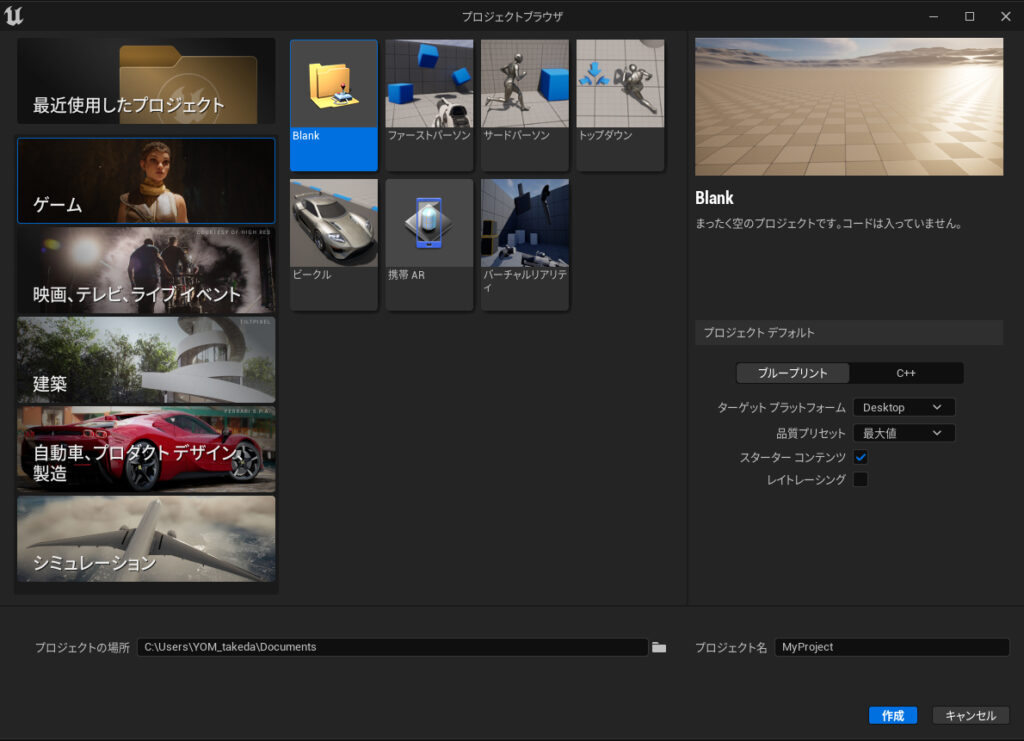
このまま、各アクタを消してランドスケープを作ってもいいのですが、
テンプレートのレベル上にランドスケープを作ってキャラクターを走らせると、
何故か一定距離ワールド座標が下に行くとキャラクターが消えます。
何故テンプレートを使うとキャラクターが消えるのか、ちょっと理由がわからないので、
新しくレベルを制作して、消えるのを回避しましょう。
*理由が分からず色々試しましたが、新規作成が楽でした。
*理由を知っている方がいらっしゃいましたら、教えて頂けると嬉しいです。
メニューバーから「ファイル」→「新規レベル」を選択して
そこで表示されたウインドウから「Open World」を選択します。
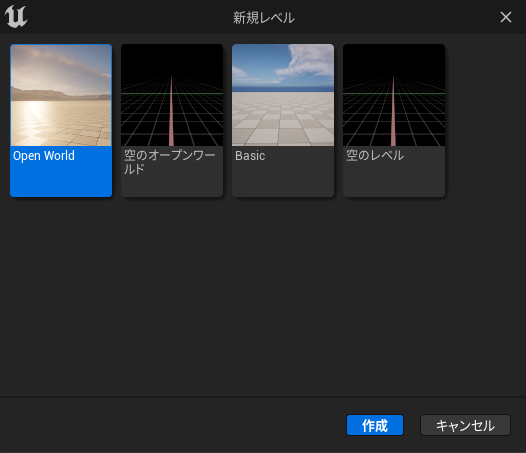
新規レベルが制作できましたら、ランドスケープを作っていきましょう!!
メニューバー下部にある「選択モード」を「ランドスケープ」にして、ランドスケープの設定ウインドウを出します。
設定ウインドウが出たら詳細をいじっていきましょう。
今回はとにかく大きく高解像度にしたかったので、こんな感じにしました。
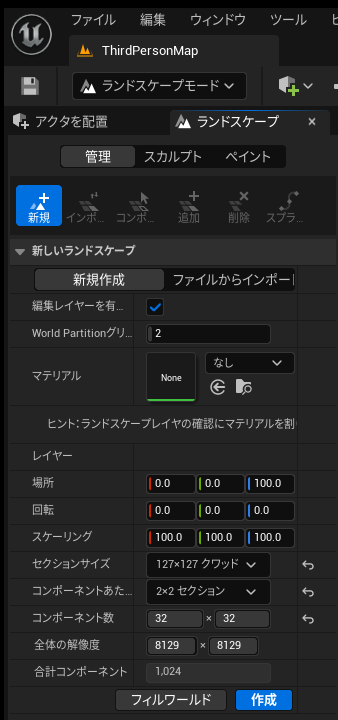
それでは、決定してランドスケープを作成します。
ビューポートにランドスケープが現れましたね。
ここに、「サードパーソン」テンプレートのグレイマンを配置して、再生ボタンを押します。
広大な平地をグレイマンが走り出したら完了です。
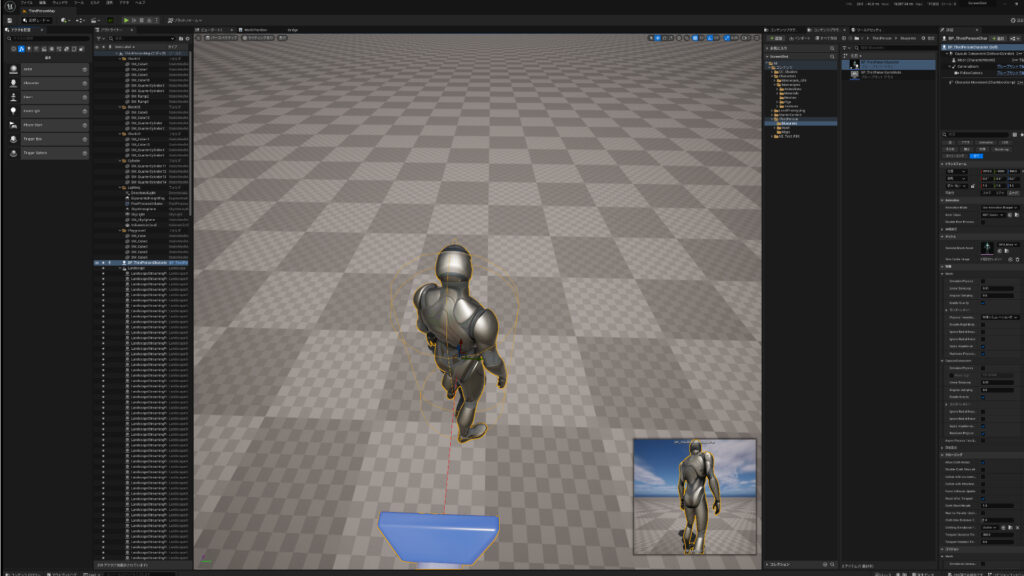
お疲れ様でした!!
今回は以上です。
次回、ランドスケープブラシ編に突入します!!
皆さん、本日も良きゲーム開発ライフをお過ごしください。
部員Eでした。